Webベースのコンソールアクセス用にCA署名証明書をインストールする
 変更を提案
変更を提案


NetApp Consoleを制限モードで使用する場合、クラウド リージョンまたはオンプレミスに展開されているコンソール エージェント仮想マシンからユーザー インターフェイスにアクセスできます。デフォルトでは、コンソールは自己署名 SSL 証明書を使用して、コンソール エージェント上で実行されている Web ベースのコンソールへの安全な HTTPS アクセスを提供します。
ビジネスで必要な場合は、証明機関 (CA) によって署名された証明書をインストールできます。これにより、自己署名証明書よりも優れたセキュリティ保護が提供されます。証明書をインストールすると、ユーザーが Web ベースのコンソールにアクセスするときに、コンソールは CA 署名付き証明書を使用します。
HTTPS証明書をインストールする
コンソール エージェント上で実行されている Web ベースのコンソールに安全にアクセスするために、CA によって署名された証明書をインストールします。
次のいずれかのオプションを使用して証明書をインストールできます。
-
コンソールから証明書署名要求 (CSR) を生成し、証明書要求を CA に送信して、CA 署名証明書をコンソール エージェントにインストールします。
コンソールが CSR を生成するために使用するキー ペアは、コンソール エージェントに内部的に保存されます。コンソール エージェントに証明書をインストールすると、コンソールは同じキー ペア (秘密キー) を自動的に取得します。
-
すでに持っている CA 署名付き証明書をインストールします。
このオプションを選択すると、CSR はコンソールを通じて生成されません。 CSR を別途生成し、秘密鍵を外部に保存します。証明書をインストールするときに、コンソールに秘密キーを提供します。
-
*管理 > エージェント*を選択します。
-
*概要*ページで、コンソール エージェントのアクション メニューを選択し、*HTTPS セットアップ*を選択します。
編集するには、コンソール エージェントに接続する必要があります。
-
HTTPS セットアップ ページで、証明書署名要求 (CSR) を生成するか、独自の CA 署名証明書をインストールして証明書をインストールします。
オプション 説明 CSRを生成する
-
コンソール エージェント ホストのホスト名または DNS (共通名) を入力し、[CSR の生成] を選択します。
コンソールに証明書署名要求が表示されます。
-
CSR を使用して、SSL 証明書要求を CA に送信します。
証明書には、Privacy Enhanced Mail (PEM) Base-64 エンコード X.509 形式を使用する必要があります。
-
証明書ファイルをアップロードし、[インストール] を選択します。
独自のCA署名証明書をインストールする
-
*CA 署名証明書のインストール*を選択します。
-
証明書ファイルと秘密キーの両方をロードし、[インストール] を選択します。
証明書には、Privacy Enhanced Mail (PEM) Base-64 エンコード X.509 形式を使用する必要があります。
-
コンソール エージェントは、CA 署名証明書を使用して安全な HTTPS アクセスを提供するようになりました。次の画像は、安全なアクセス用に構成されたエージェントを示しています。
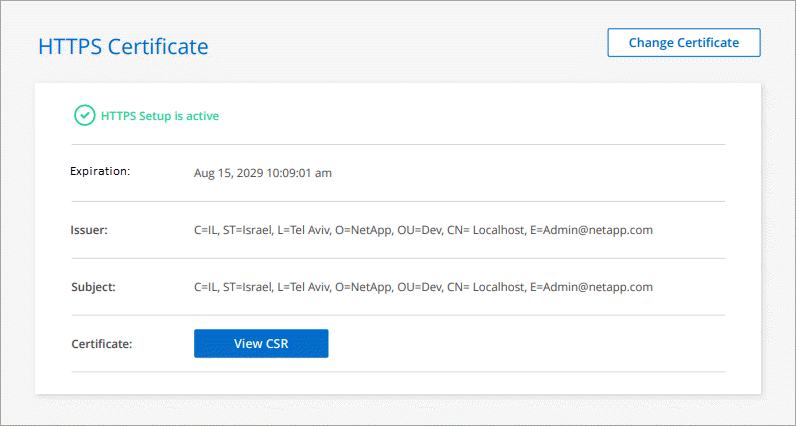
コンソールのHTTPS証明書を更新する
安全なアクセスを確保するには、エージェントの HTTPS 証明書が期限切れになる前に更新する必要があります。証明書の有効期限が切れる前に更新しないと、ユーザーが HTTPS を使用して Web コンソールにアクセスしたときに警告が表示されます。
-
*管理 > エージェント*を選択します。
-
*概要*ページで、コンソール エージェントのアクション メニューを選択し、*HTTPS セットアップ*を選択します。
有効期限を含む証明書の詳細が表示されます。
-
*証明書の変更*を選択し、手順に従って CSR を生成するか、独自の CA 署名証明書をインストールします。


